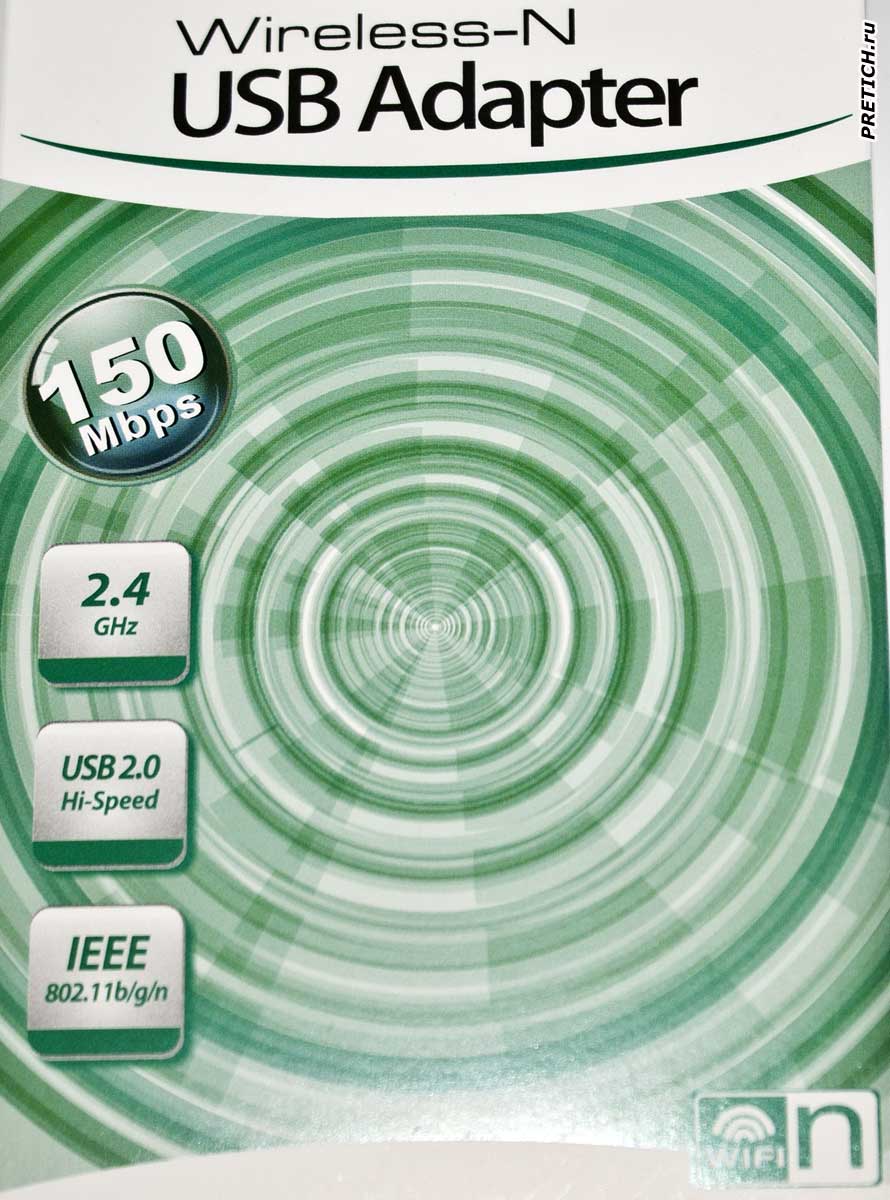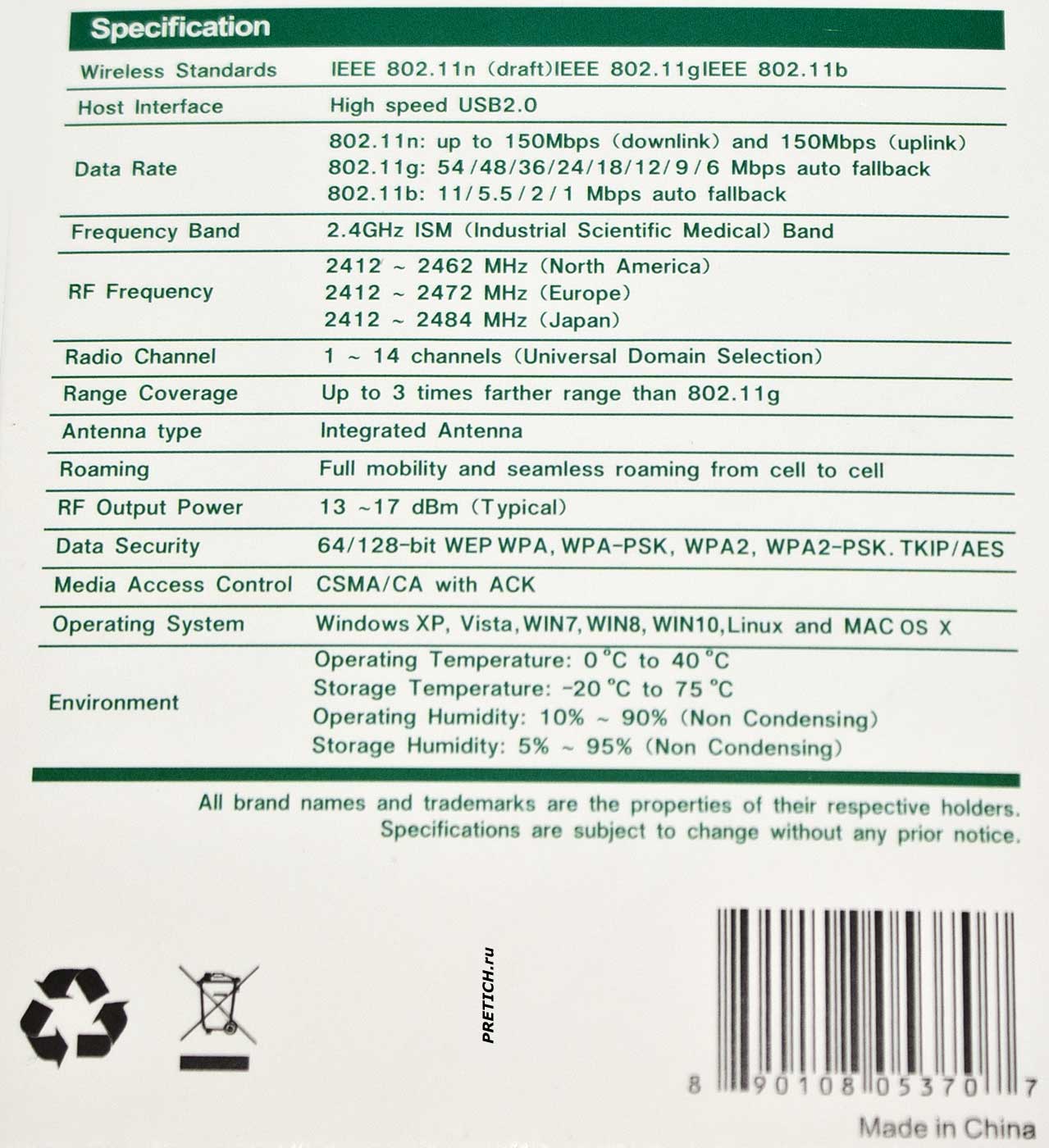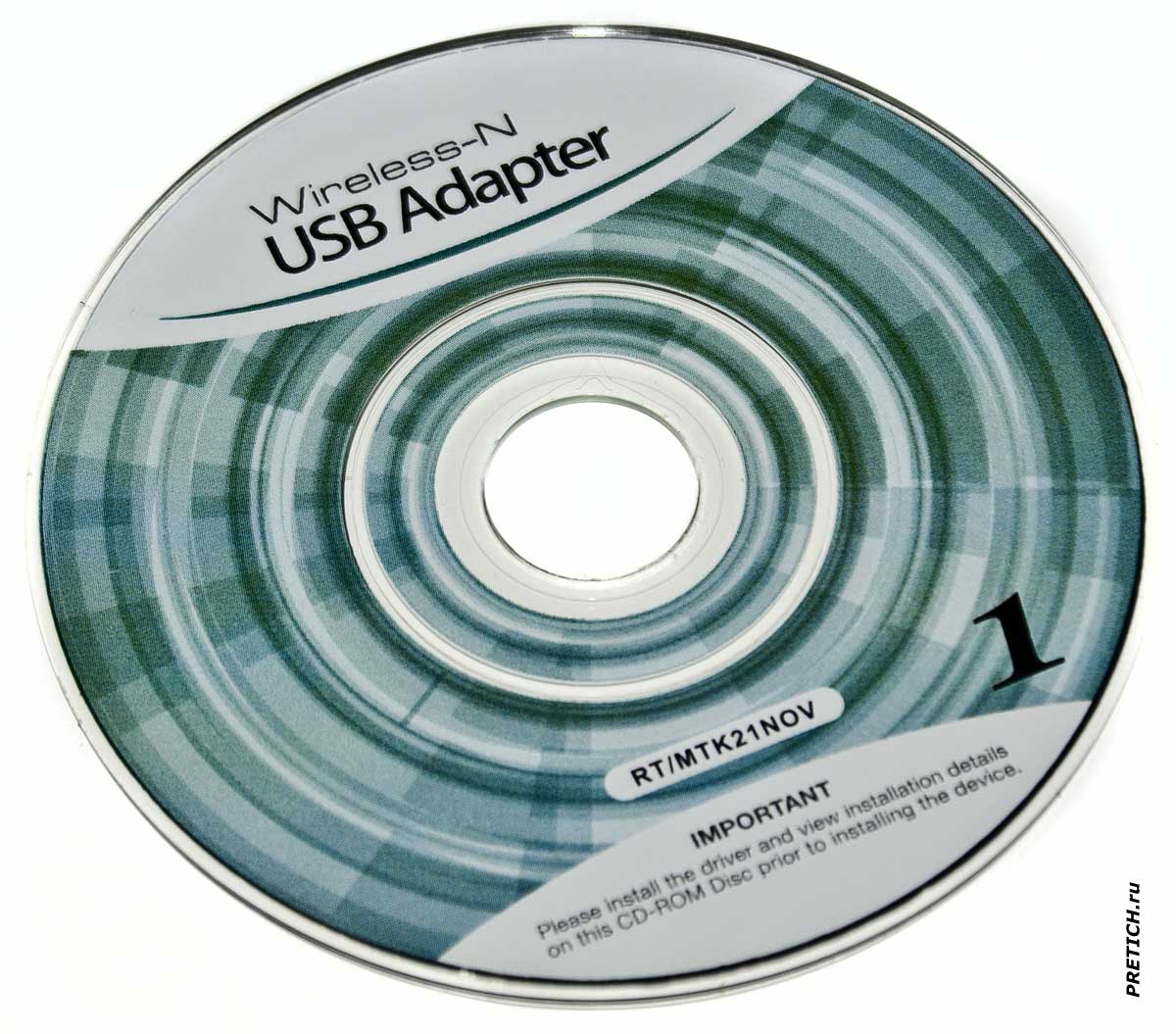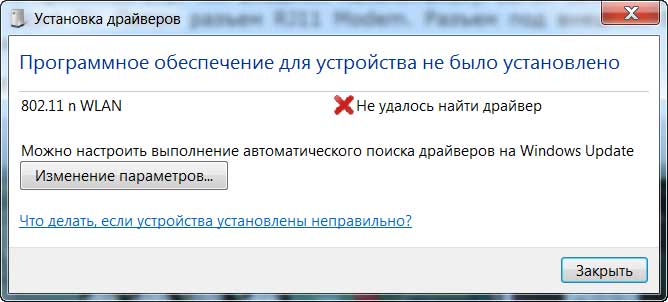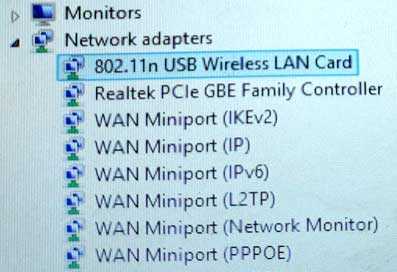Usb adapter wireless n что это
Для чего нужен Wi-Fi адаптер: самая полная информация
Привет! Тема сегодня общая, но познавательная и актуальная в наше время широкого использования беспроводных технологий. Многие слышали определение – сетевой или Wi-Fi адаптер. Иногда говорят Wi-Fi модуль. В принципе, это одно и тоже.
Но все ли знают, что это такое, для чего вообще нужен Вай-Фай адаптер? Сегодня мы раскроем все тайны и предназначения этих маленьких устройств. Кроме общих знаний, это поможет понять работу домашних гаджетов и даже решить некоторые проблемы при их подключении к Wi-Fi. Ну что, поехали!
Писать буду как всегда – максимально понятно, ведь я тоже пока нахожусь в стадии знакомства с беспроводными технологиями и всем, что с ними связано. Поэтому при появлении любых вопросов сразу пишите в комментарии. Если найдете ошибку, тоже вэлком обсуждать!
Определение
Что такое Вай-Фай адаптер? Это устройство для подключения к беспроводной сети в определенном диапазоне частот. Его главное предназначение – прием/передача блока данных, передаваемого по сети в пакетном режиме.
Чтобы ловить и передавать сигнал, девайс оснащен антенной – внешней или внутренней. Каждое устройство имеет программное обеспечение. Также необходимо установить правильную микропрограмму (драйвер).
Принцип работы и виды
Теперь расскажу проще, что такое беспроводной сетевой адаптер. В маршрутизаторах, смартфонах, ноутбуках, планшетах, телевизорах есть интегрированный модуль. Он выступает приемником (ловит сигнал от роутера) и/или передатчиком (может раздавать сигнал как точка доступа). Это я думаю все знают.
Все оборудование, работающее с беспроводной технологией Wi-Fi, оснащено сетевым адаптером!
Если у ПК или любого другого устройства нет сетевого модуля, его можно купить отдельно. Внешний (портативный) Wi-Fi адаптер подключается в USB порт. Работает также, как встроенный – получает и передает радиосигнал.
Есть еще один тип сетевых устройств для подключения к беспроводной сети – PCI адаптер. Устанавливается внутрь системного блока, подключается к материнской плате с помощью слота PCI. Как правило, такие устройства оснащены внешней антенной, которая устанавливается снаружи «системника». Для чего нужен такой Wi-Fi адаптер? Чтобы также получать беспроводной сигнал и подключаться к сети.
Как включить модуль на ПК?
Коротко расскажу по каждому виду.
Подробности о подключении к PCI слоту в следующем видео:
Основные характеристики
Wi-Fi адаптер – это сложное техническое устройство и имеет свои характеристики. Данные обычно указываются на оборудовании или в руководстве пользователя. На какие показатели хочу обратить внимание (пригодится при покупке внешнего или PCI модуля):
Все эти характеристики следует учитывать при покупке Wi-Fi адаптера. Например, если ваши домашние устройства не поддерживают стандарт 802.11ac, не обязательно покупать модуль с поддержкой 5 ГГц.
Небольшой обзор
Давайте приведу примеры моделей, их характеристики и цену.
TP-Link TL-WN725N
Самый простой мини-адаптер для компьютера или ноутбука за 500 рублей. Подключается к USB порту (версия 2.0). Работает в диапазоне 2,4 ГГц с поддержкой протоколов 802.11b/g/n. Работает с шифрованием данных по WPA/WPA2-PSK. Максимальная скорость передачи данных – 150 Мбит/с.
D-Link DWA-137A1B
USB приемник с внешней антенной. Коэффициент усиления у антенны – 5 Дби, что подойдет для расширения зоны доступа сигнала Wi-Fi. Диапазон – 2,4 ГГц, стандарты Wi-Fi – 802.11b/g/n, максимальная скорость – 300 Мбит/с. Цена в сетевых магазинах электроники – около 1000 рублей.
TP-Link Archer T1U
Компактный USB модуль, работает на частоте 5 ГГц, обеспечивает скорость до 400 Мбит/с. Поддержка протоколов 802.11a/n/ac. Интерфейс подключения USB 2.0. Цена – до 1000 рублей.
TP-Link Archer T2U
Двухдиапазонный Wi-Fi адаптер (2,4 и 5 ГГц) по цене 1200 рублей. Поддерживает современный стандарт 802.11ac. Полностью совместим с Windows 7 и 8. По отзывам на «десятке» также работает отлично, драйверы устанавливаются автоматически.
TP-Link Archer T9E
Мощное устройство, подключается через PCI интерфейс. Двухдиапазонный, с тремя антеннами, высокая скорость (до 1900 Мбит/с) – отличный вариант для торрент-скачиваний и игр. Плата оснащена хорошим радиатором, который защищает от перегрева даже при длительной работе. Цена – около 4000 рублей.
Какое устройство лучше – PCI или USB? Подробности в следующем видео:
Модуль для телевизора
Этой теме я выделю отдельный раздел. Для чего нужен Wi-Fi адаптер в домашнем телевизоре? Он принимает/отправляет сигнал в беспроводную сеть от роутера к телевизионному порту. То есть делает из телеприемника Смарт-ТВ.
Большинство современных телевизоров поддерживают технологию Wi-Fi, но не все оснащены беспроводным модулем. В такой ситуации решит проблему внешний сетевой адаптер.
Классификация по типу подключения:
HDMI адаптер отличается от USB более высокой скоростью и точностью передачи мультимедиа.
Подробности про HDMI модуль для ТВ читайте тут.
Как выбрать адаптер для ТВ?
Обычно производитель телевизора рекомендует покупать сетевое оборудование той же фирмы. Например, если у вас ТВ SONY, то модуль лучше купить этой же компании. При подключении «родного» оборудования никаких проблем у пользователя не возникнет.
Если решено купить сторонний девайс, обратите внимание на такие характеристики:
Ну и по традиции, небольшой обзор моделей:
На этом я заканчиваю. Статья получилась объемная и информативная. Надеюсь, что теперь у наших читателей не будет вопросов про беспроводные адаптеры. Если же что-то непонятно, или нужна помощь по выбору или установке модуля, обязательно напишите в комментарии! Всем пока!
Беспроводной USB-адаптер Wi-Fi: зачем он нужен и как выбрать
Роутеры могут работать в двух диапазонах частот — 2,4 ГГц и 5 ГГц. Частота 2,4 ГГц чаще всего используется для подключения смартфонов и офисной техники. Частота 5 ГГц обеспечивает более стабильное соединение, она полезна при работе с видео — например, для беспроводного подключения телевизора или приставки. Иногда появляется необходимость подключить устройство через частоту 5 Ггц, но адаптер позволяет подключение только к 2,4 ГГц: в таких случаях используется внешний Wi-Fi-адаптер.
Другим ключевым параметром для роутера является стандарт Wi-Fi. От него зависит максимально возможная скорость обмена данными между роутером и устройствами (ПК, ноутбуками, смартфонами и прочими). Сейчас используются:
IEEE 802.11 b/g/n — устаревающая версия, которую поддерживает абсолютное большинство гаджетов. Возможная скорость — до 600 Мбит/c.
IEEE 802.11 a/b/g/n/ac — более современный стандарт, обеспечивает высокую скорость — до 6,77 Гбит/с.
Между этими стандартами существует обратная совместимость: к более современному роутеру можно подключить устройства с устаревающим стандартом, однако скоростью будет соответствовать старому стандарту, а не новому. Если у вас более современный роутер с высокой скоростью и устаревающий ноутбук, который не поддерживает работу на максимальной скорости нового стандарта, то вам может пригодится внешний Wi-Fi-адаптер.
Внешние адаптеры бывают в нескольких форм-факторах.
Формат флэшки (с антенной)
В таком формате представлены три модели.
Первая из них — TP-Link TL-WN722N. Она поддерживает беспроводную передачу данных на частоте 2.4 ГГц по WiFi стандарту IEEE 802.11 b/g/n на максимальной скорости 150 Мб/с и обладает интерфейсом подключения USB 2.0.
Еще две модели — ZyXEL NWD6605-EU0101F и Asus USB-AC56. Они поддерживают беспроводную передачу данных на частоте 2.4/5 ГГц по WiFi стандарту IEEE 802.11 a/b/g/n/ac на максимальной скорости 867 Мб/с, интерфейс подключения USB 3.0.
Формат флешки (без антенны)
Все модели имеют интерфейс подключения USB 2.0.
Адаптер TP-Link TL-WN727N поддерживает беспроводную передачу данных на частоте 2.4 ГГц по WiFi стандарту IEEE 802.11 b/g/n на максимальной скорости 150 Мб/с.
Более высокой скоростью обладают модели D-Link DWA-131/E1A, TP-Link TL-WN821N, TP-Link TL-WN823N и Asus USB-N13. Они работают на максимальной скорости 300 Мб/с и поддерживают беспроводную передачу данных на частоте 2.4 ГГц по WiFi стандарту IEEE 802.11 b/g/n.
Самая высокая скорость — 433 Мб/с. Такой скоростью обладают модели TP-Link ARCHER T2U и Asus USB-AC51, которые поддерживают беспроводную передачу данных на частоте 2.4/5 ГГц по WiFi стандарту IEEE 802.11 a/b/g/n/ac.
Компактные (свисток)
Оба компактных адаптера имеют похожие характеристики. TP-Link TL-WN725N и Asus USB-N10 Nano поддерживают беспроводную передачу данных на частоте 2.4 ГГц по WiFi стандарту IEEE 802.11 b/g/n на максимальной скорости 150 Мб/с и имеют интерфейс подключения USB 2.0.
Настольные
Следующие две модели размещаются на столе и имеют антенны. Модели подключаются к компьютеру через кабель.
— TP-Link TL-WN822N поддерживает беспроводную передачу данных на частоте 2.4 ГГц по WiFi стандарту IEEE 802.11 b/g/n на максимальной скорости 300 Мб/с, и имеют интерфейс подключения USB 2.0;
— TP-Link Archer T9UH поддерживает беспроводную передачу данных на частоте 2.4/5 ГГц по WiFi стандарту IEEE 802.11 a/b/g/n/ac на максимальной скорости 1300 Мб/с и имеют интерфейс подключения USB 3.0.
Обзор беспроводного Wi-FI-адаптера TP-Link AC600
Wireless-N RT/MTK21NOV USB адаптер
Итак, пластиковый бокс, или блистерная упаковка. Устройство сразу видно через прозрачный пластик.
Вскрываем упаковку, внутри картонный вкладыш. На нем, на лицевой стороне: Wireless-N, USB Adapter. 150 Mbps. 2.4 GHz. USB2.0 Hi-Speed. IEE 802.11b/g/n
Сам адаптер. Это небольшое USB устройство, похожее на флэш-накопитель. Отдельно идет накручивающаяся антенна.
Втыкаем этот адаптер в USB-порт, и сразу выскакивает сообщение. драйвера в Windows на него нет.
Устанавливаем с диска. Вот так в Диспетчере устройств.
Ну, в общем-то, все. Устройство работает, проблем никаких нет. Этот адаптер покупался не для ПК, а для цифровой DVB-T2 приставки. Там он работает без проблем. Можно работать и без антенны, в этом случае максимальное расстояние не более 15-20 метров. А с антенной 100 и более метров.
Вот так, почти ничего об этом адаптере. слов нет.
Михаил Дмитриенко
Специально для PRETICH.ru
Февраль 2021 г.
+ Click on the photo to enlarge!
We open the packaging, inside there is a cardboard insert. On it, on the front side: Wireless-N, USB Adapter. 150 Mbps. 2.4 GHz. USB2.0 Hi-Speed. IEE 802.11b / g / n
The adapter itself. It is a small USB device that looks like a flash drive. There is a winding antenna separately. We plug this adapter into a USB port, and a message immediately pops up. there is no driver for it in Windows. Install from disk. Like this in Device Manager.
Well, in general, everything. The device works, there are no problems. This adapter was bought not for a PC, but for a digital DVB-T2 set-top box. There he works without problems. You can work without an antenna, in this case the maximum distance is no more than 15-20 meters. And with an antenna of 100 meters or more.
So, almost nothing about this adapter. no words.
Mikhail Dmitrienko
Especially for PRETICH.ru
February 2021
Вы не зарегистрированы?
Нажмите здесь для регистрации.
Забыли пароль?
Запросите новый здесь.
USB WiFi адаптер: что это такое, как его использовать, особенности и советы
Что такое адаптер Wi-Fi USB и для чего он нужен?
Беспроводные адаптеры WiFi дадут нам возможность подключаться через Wi-Fi к нашему маршрутизатору или точке доступа Wi-Fi, если на нашем компьютере ранее не было карты WiFi. В случае с ноутбуками у всех них есть карта Wi-Fi внутри, но у компьютеров среднего уровня обычно очень слабые карты Wi-Fi, и они дают нам низкую производительность беспроводной связи, как с точки зрения покрытия, так и скорости.
Типы интерфейсов USB
Двухдиапазонный выбор 2.4 ГГц или 5 ГГц
С выходом стандарта Wi-Fi 4, также известного как 802.11n, USB WiFi-маршрутизаторы, точки доступа и адаптеры стали широко использовать диапазоны 2.4 ГГц и 5 ГГц, одновременно и выбирая их с помощью встроенного программного обеспечения. Сегодня существуют USB-карты Wi-Fi, поддерживающие только 2.4 ГГц, и другие карты Wi-Fi, поддерживающие 2.4 и 5 ГГц.
Внутренние или внешние антенны
Основополагающим аспектом адаптера Wi-Fi являются его антенны. Чем больше антенн имеет адаптер WiFi, тем большую реальную скорость мы достигнем благодаря технологии MIMO, поэтому рекомендуется, чтобы по крайней мере один адаптер включал две антенны.
Если мы собираемся подключаться в местах, удаленных от точки доступа или маршрутизатора, настоятельно рекомендуется, чтобы антенны были внешними, в противном случае мы могли бы иметь низкое покрытие и, следовательно, реальную беспроводную скорость. Обычно эти типы адаптеров с внешними антеннами физически больше, чем адаптеры с внутренними антеннами, и, кроме того, они обычно имеют USB-базу для подключения устройства к столу, а не к заднему USB-порту, где он обеспечивает меньше Wi-Fi. Скорость Fi. реальный.
Если вам не важен размер адаптера, вы всегда получите лучшую производительность с адаптерами WiFi с внешними антеннами, но если вы собираетесь использовать его на ноутбуке постоянно, размер, скорее всего, является проблемой. Тем не менее, существуют карты Wi-Fi с двумя антеннами, одна внутренняя и одна внешняя, для случаев, когда мы будем подключаться очень далеко, эта «гибридная» комбинация идеально подходит для того, чтобы не иметь столько внешних антенн.
Версии Wi-Fi, которые вы должны использовать
Когда мы собираемся купить адаптер Wi-Fi, самое главное, чтобы всегда смотреть на совместимую версию Wi-Fi, а также класс Wi-Fi, эти два параметра скажут нам максимальную производительность, которую мы сможем достичь, то есть максимальная скорость, которую мы достигнем.
Не только версия Wi-Fi, которая будет использоваться, очень важна, но мы также должны проверить, поддерживает ли она стандарты 802.11b / g / n, то есть поддерживает ли она диапазон 2.4 ГГц для подключения. Существуют некоторые модели адаптеров Wi-Fi, которые не поддерживают эту полосу, а поддерживают только полосу 5 ГГц.
Класс Wi-Fi 5 или Wi-Fi 6 стоит купить
Так же важна версия адаптера Wi-Fi, как и класс Wi-Fi. Обычно мы можем видеть на адаптере номенклатуру, например «AC1200», это означает объединенную скорость двух полос частот Wi-Fi. Чем выше это число, тем выше производительность (реальная скорость), которую мы получим, если мы видим, что появляется «AC», это Wi-Fi 5, а если мы видим «AX», это означает, что это Wi-Fi 6.
В настоящее время производители еще не выпустили USB-карты Wi-Fi со стандартом Wi-Fi 6, но, скорее всего, это максимальный класс AX3000 (2 антенны).
Совместим с шириной канала 160 МГц
В диапазоне 5 ГГц с использованием стандартов Wi-Fi 5 или Wi-Fi 6 точки доступа и маршрутизаторы Wi-Fi могут использовать ширину канала 160 МГц. Это означает, что при одинаковом количестве антенн в адаптере WiFi мы можем достичь удвоенной скорости. Обычно стандарты Wi-Fi 5 и Wi-Fi 6 имеют ширину канала только 80 МГц. Если мы удвоим эту ширину канала, мы удвоим скорость, не удвоив количество антенн WiFi внутри (или снаружи) адаптера.
Какие лучше купить?
В этой статье мы протестировали большое количество адаптеров WiFi, как USB, так и PCIe, вы можете получить доступ к нашему рейтингу лучшие USB WiFi адаптеры где вы найдете все анализы в глубину и упорядочены по рейтингу. Перед покупкой любого из них мы должны обратить пристальное внимание на их технические характеристики, как в версии Wi-Fi, так и в классе WiFi, поддерживает ли он 160 МГц или нет, и даже если у них есть внешние или внутренние антенны.
Беспроводной сетевой USB-адаптер серии N, скорость до 150 Мбит/с
Модель, пришедшая на смену: TL-WN727N
Описание
Предназначение устройства
Беспроводной USB-адаптер TL-WN721N позволяет подключить ваш ПК или ноутбук к беспроводной сети и Интернету на высокой скорости. Устройство поддерживает стандарт IEEE 802.11n и обеспечивает скорость беспроводного соединения до 150 Мбит/с, что позволит вам просматривать видео и играть в онлайн-режиме.
Скорость до 150 Мбит/с и стабильный сигнал
Адаптер TL-WN721N поддерживает технологию IEEE 802.11n и позволяет существенно уменьшить потерю данных при передаче на большие расстояния, а также при передаче через препятствия в малых офисах и многокомнатных квартирах (даже при наличии бетонных стен). Помимо этого, вы сможете легко создать сеть на больших расстояниях там, где обычные устройства 11g бессильны.
Технология ССА (Оценка доступности канала) позволяет автоматически избежать конфликта каналов при передаче данных, благодаря чему существенно повышается производительность вашего беспроводного соединения.
Простая установка
Удобная утилита быстрой настройки на компакт-диске.
Программная точка доступа
Создайте высокоскоростную точку доступа Wi-Fi всего за пару нажатий.
Быстрая настройка защищённого беспроводного соединения нажатием кнопки WPS.